¿Cómo exportar análisis en Papermark?
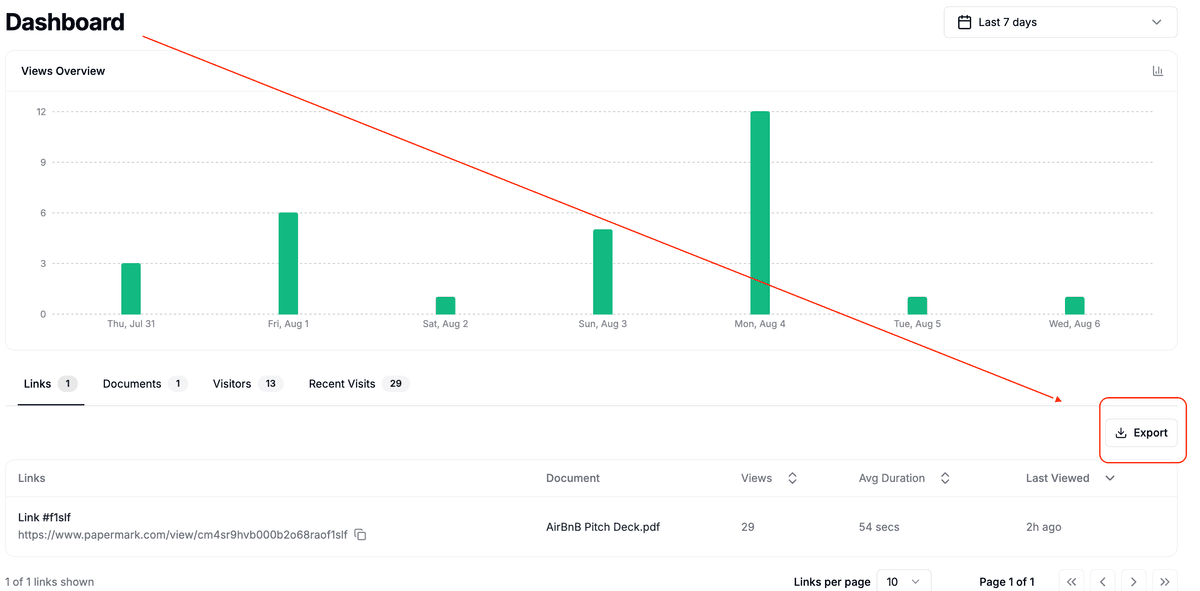
¿Necesitas analizar los datos fuera de Papermark? Puedes exportar los análisis como CSV desde múltiples lugares con solo unos pocos clics.
Exportaciones del panel
El panel principal tiene un botón Exportar en cada pestaña de análisis. El CSV incluye todas las filas actualmente visibles en la tabla.
| Pestaña | Qué se exporta |
|---|---|
| Enlaces | Una fila por enlace compartido con vistas, clics y estado |
| Documentos | Métricas a nivel de documento como vistas totales, espectadores únicos, tiempo promedio |
| Visitantes | Una lista de todos los espectadores identificados con su resumen de actividad |
| Visitas recientes | Eventos de visita sin procesar con marca de tiempo, espectador, enlace de origen y duración |
Paso a paso
- Abrir Panel – Haz clic en Panel en la barra lateral izquierda.
- Cambia a la pestaña que necesites – Enlaces, Documentos, Visitantes o Visitas recientes.
- Haz clic en Exportar – En la esquina superior derecha, presiona el botón Exportar (icono de flecha hacia abajo). Un archivo CSV se descargará instantáneamente.
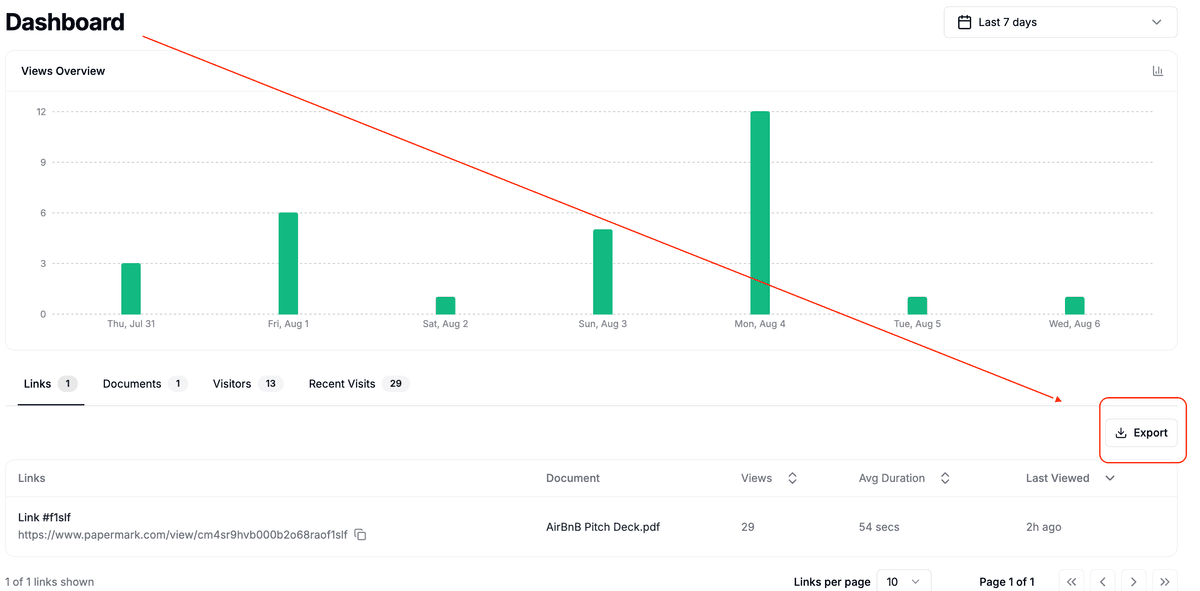
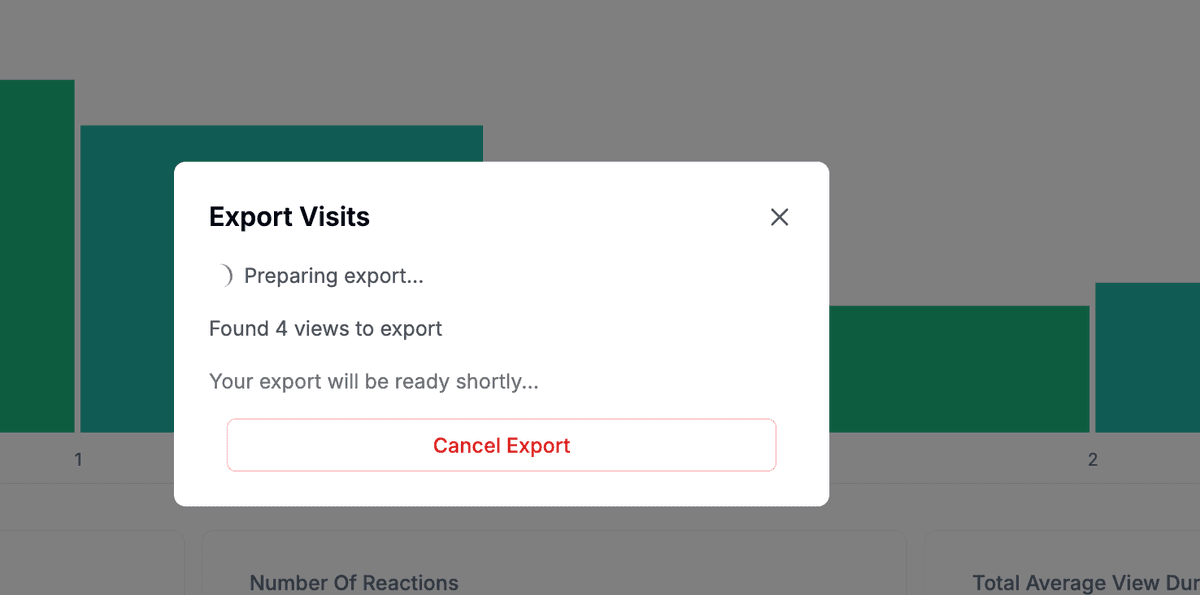
Los espacios de trabajo gratuitos necesitan actualizar a Pro para desbloquear las exportaciones.
Exportar visitas para un solo documento
¿Quieres profundizar en un archivo? Abre la pestaña Análisis del documento y haz clic en Exportar visitas. Las instrucciones completas están en nuestra guía dedicada: Exportar visitas de documentos.
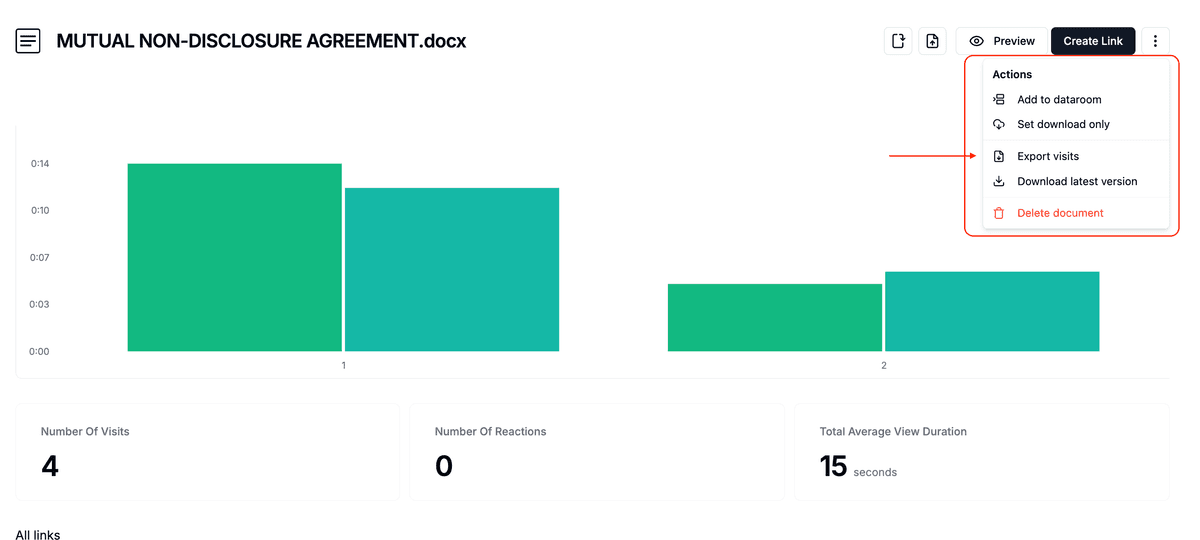
Exportación del registro de auditoría de sala de datos
Los propietarios y editores de salas pueden descargar todas las acciones de los visualizadores dentro de una sala de datos.
- Ve a Salas de datos – En la barra lateral, haz clic en Salas de datos y selecciona una sala.
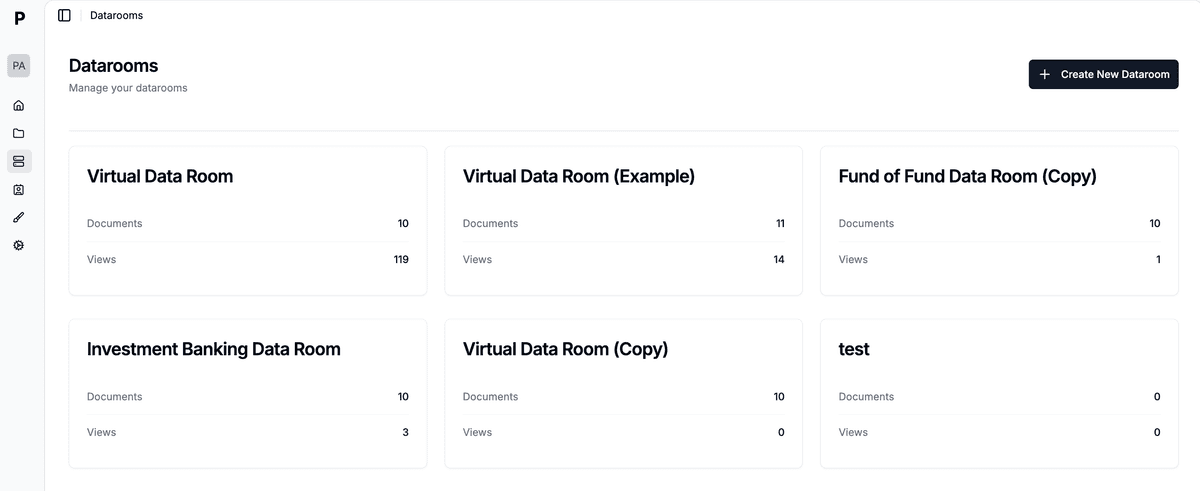
- Abre Análisis – En la navegación superior de la sala, elige Análisis.
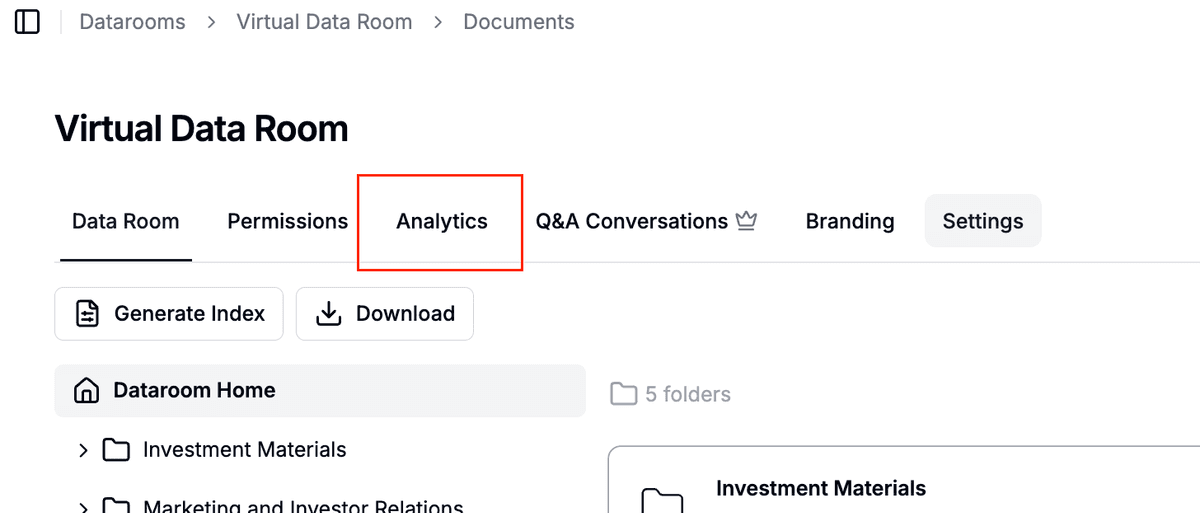
- Elige Registro de auditoría – Esta subpestaña enumera cada evento de visualización, descarga e inicio de sesión.
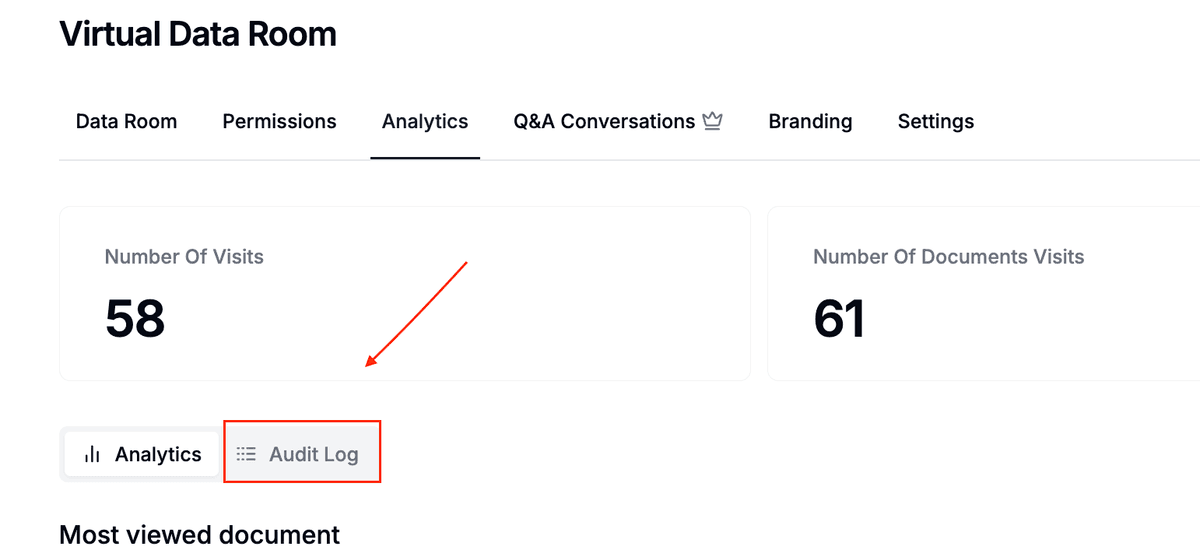
- Exportar – Haz clic en Exportar visitas en la parte superior derecha. Se descargará un registro de auditoría CSV (una línea por evento).
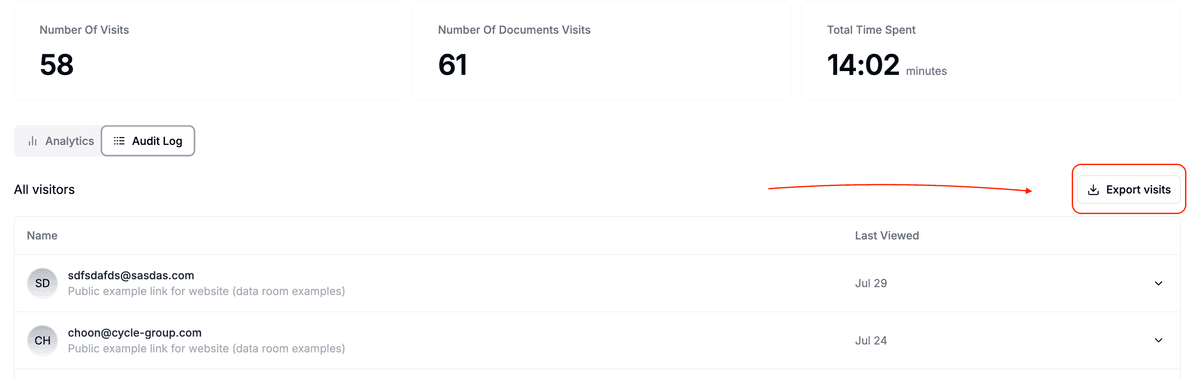
La exportación del registro de auditoría respeta todos los filtros activos (rango de fechas, grupo o visualizador).
Consejos
- Los archivos CSV se abren en Excel, Google Sheets, Numbers o cualquier herramienta de BI.
- Las exportaciones grandes pueden tardar unos segundos. Deja la pestaña abierta hasta que comience la descarga.
- Todas las marcas de tiempo están en UTC.
¿Necesitas algo más? Contacta con support@papermark.com y te ayudaremos!